Oppitunti AIFF-tiedostojen muuntamisesta WAV-muotoon online- ja offline-tilassa
Jos laitteellesi on kasattu AIFF-tiedostoja, saatat huomata, että niitä ei voi toistaa useimmilla saatavilla olevilla musiikkisoittimilla. Tämä johtuu siitä, että AIFF-tiedostomuotoja ei hyväksytä laajalti kannettavissa laitteissa ja musiikkisoittimissa, joita monet ihmiset käyttävät. Toisin sanoen niillä on huono yhteensopivuus.
Tässä tapauksessa ja välttääksesi yhteensopivuusongelmia, voit muuntaa ne sen sijaan WAV-tiedostoiksi. Vaikka WAV-tiedostot ovat vanha äänimuoto, ne tarjoavat korkean yhteensopivuuden musiikkisoittimien välillä. Siksi monet käyttäjät pitävät välttämättömänä muuntaa AIFF WAV:ksi. Hyvä asia, on olemassa monia ohjelmia, jotka voivat auttaa sinua pääsemään tämän prosessin läpi helposti.
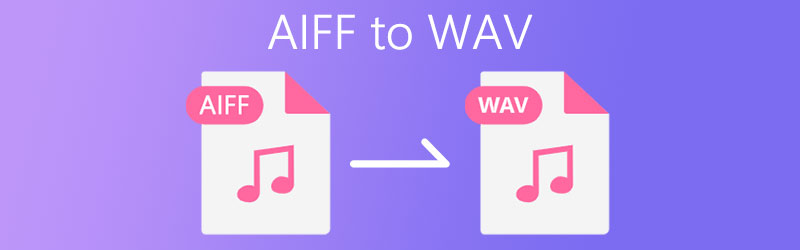

Osa 1. Kuinka muuntaa AIFF WAV:ksi ohjelmistolla
1. Vidmore Video Converter
Vidmore Video Converter on omistettu video- ja äänitiedostojen muuntamiseen nopeimmalla mahdollisella tavalla. Se on yksi parhaista online-muuntimista, joka tarjoaa hyödyllisiä työkaluja, kuten tulostusasetusten mukauttamista. Muuntamisen lisäksi tämän avulla voit myös muokata videoita, joissa voit rajata, kiertää ja käyttää muita videonmuokkaustyökaluja. Voit suorittaa kaikki nämä ja enemmän yhdellä ohjelmalla. Katso alla olevat vaiheet saadaksesi lisätietoja AIFF-tiedostojen muuntamisesta WAV-muotoon tällä sovelluksella.
Vaihe 1. Lataa ja asenna ohjelmisto
Ensinnäkin sinun on ladattava sovellus sen viralliselta verkkosivustolta. Alla on avuksesi Ilmainen lataus painikkeita vastaavalla käyttöjärjestelmällä saadaksesi sovelluksen. Asenna ja käynnistä ohjelma sen jälkeen.
Vaihe 2. Lataa AIFF-tiedosto
Kun olet käynnistänyt sovelluksen, lataa AIFF-tiedosto napsauttamalla Plus kuvake. Voit myös ladata AIFF-tiedostojen kansion napsauttamalla Lisää tiedostoja -painiketta ja sen jälkeen Lisää kansio -painiketta.
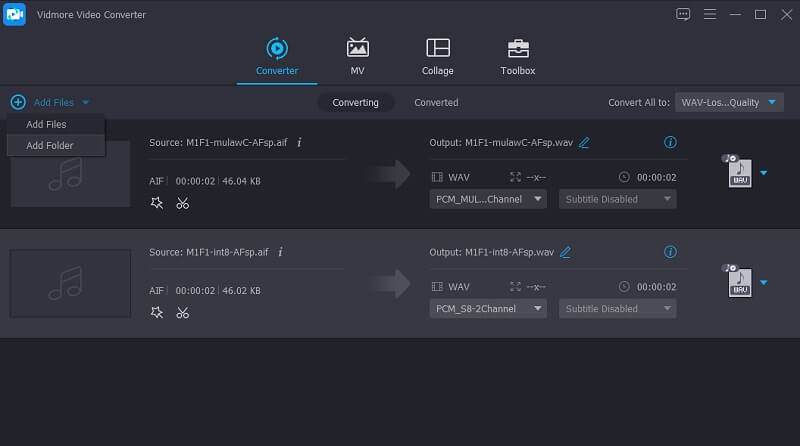
Vaihe 3. Valitse tulostusmuoto
Valitse nyt tiedostolle sopiva tulostusmuoto tiedostosta Profiili valikosta. Valitse tässä tapauksessa WAV. Avaa vain Profiili -valikosta ja siirry Audio -välilehti. Valitse sitten WAV vasemman reunan muotovalinnasta.
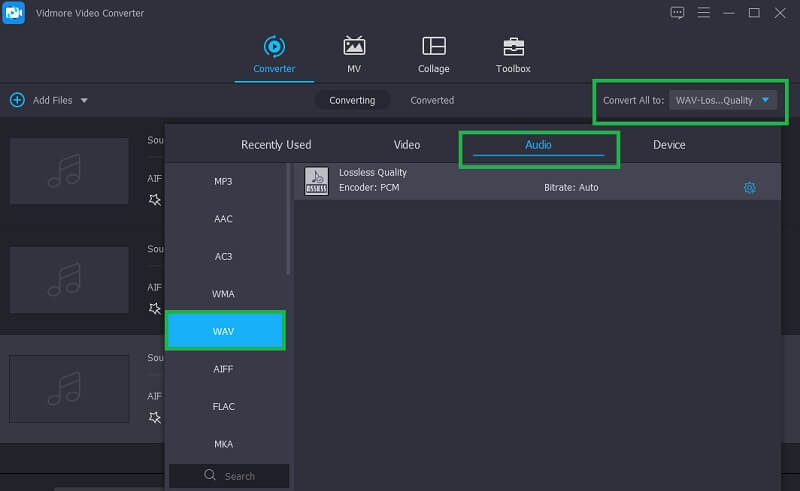
Vaihe 4. Aloita muuntaminen
Kun kaikki on määritetty, voit ratkaista tuloskansion oletussijaintia tai määrittää toisen sijainnin napsauttamalla Avaa tulostekansio kuvake. Paina sitten Muunna kaikki -painiketta aloittaaksesi muunnostehtävän.
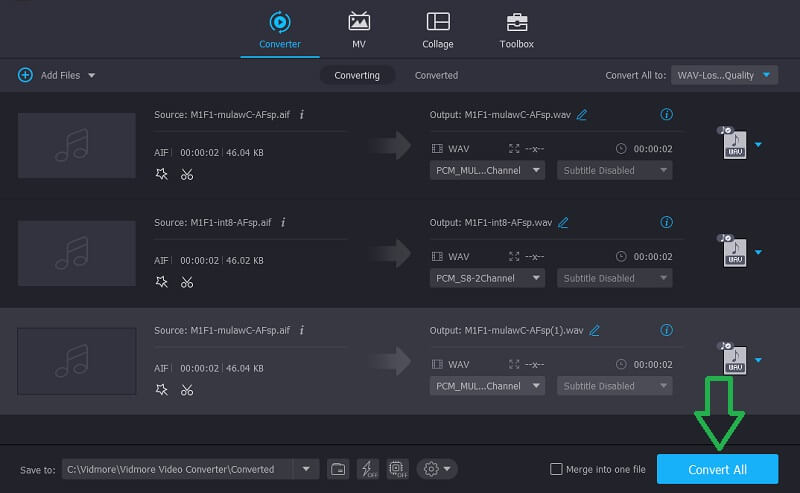
2. Audacity
Audacity on monialustainen ja täysin ilmainen multimediasoitinsovellus, joka on yhteensopiva Windows- ja Mac-käyttöjärjestelmien kanssa. Se hyödyntää FFmpeg-kirjastoa, jonka avulla käyttäjät voivat tuoda ja viedä laajan valikoiman muotoja. Sen muuntamiskyvyn lisäksi voit käyttää tätä ohjelmaa myös äänien tallentamiseen eri lähteistä. Oli se sitten mikrofonista tai mikseristä. Ilman paljon selityksiä, tässä on kuinka voit muuntaa AIFF: n WAV: ksi Audacityssä.
Vaihe 1. Ensinnäkin hanki Audacityn asennusohjelma sen pääsivustolta. Asenna ja suorita ohjelma sen jälkeen.
Vaihe 2. Tuo seuraavaksi AIFF-tiedostosi sovellukseen siirtymällä kohtaan Tiedosto> Tuo> Ääni. Valitse nyt muunnettava kohde AIFF-tiedosto ja napsauta sitten Avata -painiketta tiedostonhallinnasta ladataksesi sen.
Vaihe 3. Jos haluat muuntaa AIFF:n WAV:ksi, avaa valikko Tiedosto. Osoita sitten kohdistin kohtaan Viedä vaihtoehto ja valitse Vie WAV -muodossa. Aseta tuloskansio, johon haluat tallentaa muunnetun tiedoston.
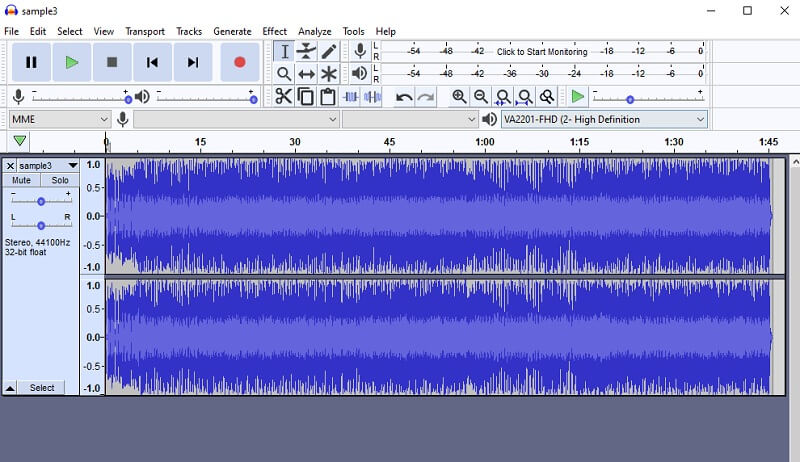
3. iTunes
Oletetaan, että haluat muuntaa AIFF:n WAV:ksi Macissa ilmaiseksi, iTunesin pitäisi olla hyödyllinen. Sen lisäksi, että sen avulla voit suoratoistaa ääntä ja videoita, tämä voi olla myös suuri apu äänitiedostojen muuntamisessa WAV-muotoon. Siinä on useita koodekkivaihtoehtoja, mukaan lukien WAV-kooderi. On kuitenkin joitain muotoja, joita iTunes ei tue, kuten FLAC. Katso alla olevat yksinkertaistetut vaiheet, jotta voit muuntaa AIFF:n WAV:ksi iTunesissa.
Vaihe 1. Lataa ja asenna iTunes tietokoneellesi ja suorita sitten sovellus.
Vaihe 2. Lataa nyt AIFF-tiedosto iTunes-kirjastoon menemällä Tiedosto-valikkoon. Valitse seuraavaksi Lisää tiedosto kirjastoon ja se lataa tiedoston.
Vaihe 3. Kun tiedosto on valmis, määritä WAV-asetukset. Voit tehdä tämän siirtymällä kohtaan Muokkaa> Asetukset> Tuo asetukset. Napsauta Tuo käyttäen -vaihtoehtoa ja valitse WAV -kooderi. Osuma OK vahvistaaksesi muutokset.
”Vaihe
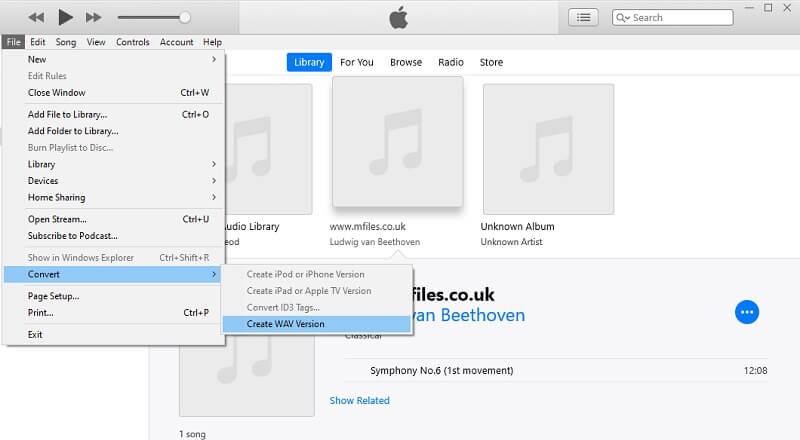
Osa 2. Kuinka muuntaa AIFF WAV Online -muotoon
On varmasti useita tapoja, joita voit käyttää muuntaaksesi ääni- tai videotiedostoja muihin muotoihin. Ne ovat todellakin toteuttamiskelpoisia ja toimivia keinoja. Mutta jos et halua maksaa rahaa, Vidmore Free Video Converter on käytännöllinen tapa muuntaa AIFF WAV:ksi verkossa ilmaiseksi. Se hyväksyy laajan valikoiman formaatteja, joiden avulla voit muuntaa AIFF-tiedostosi WAV-, MP3-, WMA-, FLAC- ja moniin muihin äänimuotoihin. Vielä tärkeämpää on, että voit muuntaa useita video-/äänitiedostoja samanaikaisesti ilman rajoituksia. Saadaksesi käytännön kokemuksen työkalusta, voit katsoa alla olevia vaiheita.
Vaihe 1. Vieraile Vidmore Free Video Converterin virallisella sivulla ja napsauta Lisää tiedostoja muunnettaviksi ladataksesi ja asentaaksesi käynnistysohjelman nopeasti tietokonejärjestelmääsi.
Vaihe 2. Kun olet valmis, tuo AIFF-tiedosto, jonka haluat muuntaa, napsauttamalla Lisää tiedostoja muunnettaviksi vielä kerran.
Vaihe 3. Napsauta näkyviin tulevassa muunnoskäyttöliittymässä Musiikki -kuvaketta oikeassa alakulmassa ja rastita kohtaan WAV radiopainike.

Vaihe 4. Aseta lopuksi tiedoston sijainti, johon haluat tallentaa käsitellyn äänen, ja aloita muuntaminen napsauttamalla Muuntaa -painiketta. Tätä menetelmää voidaan käyttää myös AIFF:n muuntamiseen WAV:ksi Macissa ilmaiseksi.

Osa 3. AIFF to WAV UKK
Mitä eroa on AIFF:n ja WAV:n välillä?
Sekä AIFF että WAV tarjoavat parhaan äänenlaadun. Yleensä AIFF on yleisin Mac-tietokoneissa. WAV-tiedostoja käytetään yleisesti Windows-tietokoneissa. AIFF voi kuitenkin olla parempi valinta musiikkitiedostoille. WAV-tiedostot tarjoavat paremman tuen metatiedoille ja lähetyksille.
Meneekö tietoja, kun AIFF muunnetaan WAV:ksi?
Nollahäviöisen muuntamisen varmistamiseksi AIFF:llä ja WAV:lla on oltava sama bittinopeus. Toisin sanoen heikkeneminen on vähäistä, jos niillä on erilaiset bittinopeudet.
Ovatko AIF ja AIFF samat?
Vastaus on kyllä. .aif ja .aiff viittaavat vain yhteen muotoon, joka on AIFF.
Johtopäätös
Tämä viesti käsittelee pääasiassa joitain hienoja työkaluja muuntaa AIFF WAV:ksi. On olemassa ilmaisia ladattavia AIFF-muuntimia ja ohjelmistoja, jotka voit asentaa. Vaikka ne kaikki ovat toimivia, Vidmore Video Converter integroi useita hyödyllisiä toimintoja ja on täydellinen tiedostojen muuntamiseen samanaikaisesti.
AIFF & WAV


